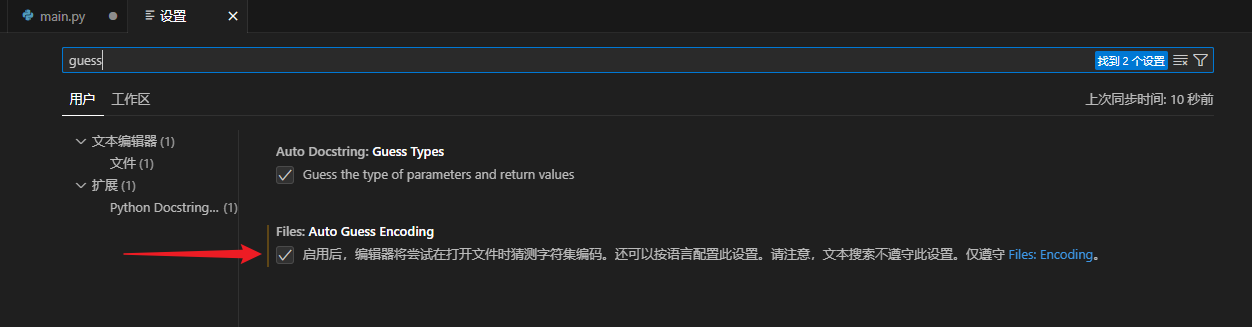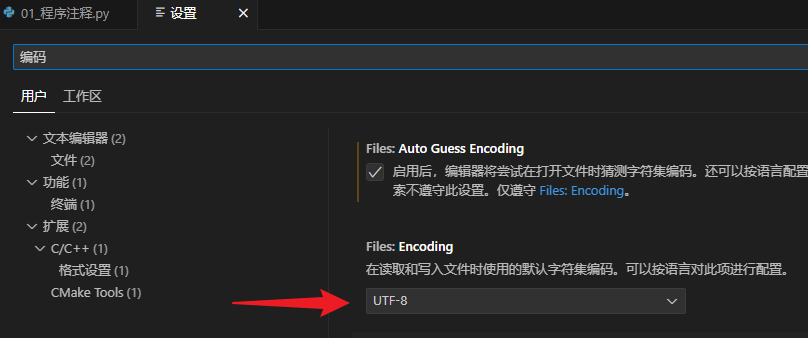下载VSCode
VSCode官方首页:https://code.visualstudio.com/ 点击Download for Windows下载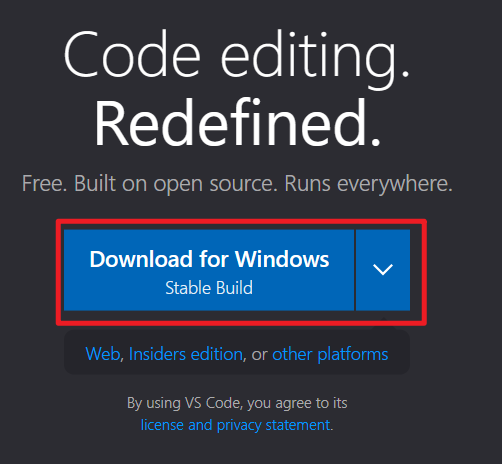
安装过程一路下一步即可,其中建议勾选 将"通过Code打开"操作添加到Windows资源管理器目录上下文菜单方便我们直接通过目录右键打开VSCode工程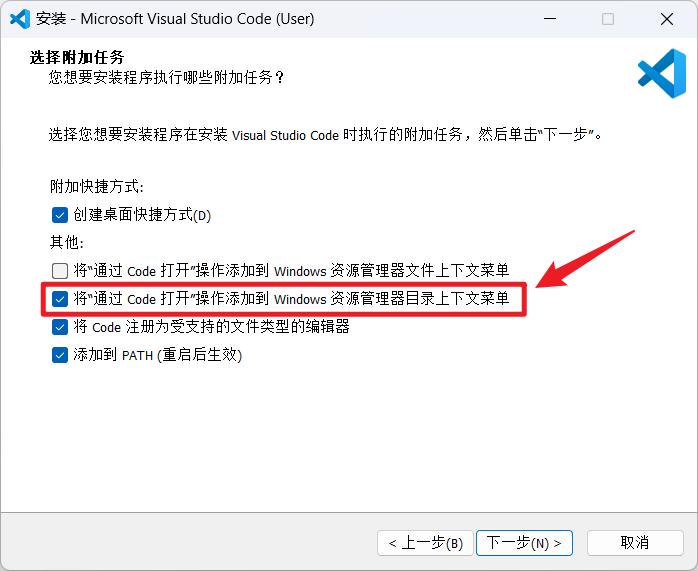
推荐插件
必装
Python Extension Pack集成分析、高亮、规范等的插件包,主要包含- Python 开发环境支持
- autoDocstring 文档注释生成
- Python Indent 缩进辅助
- IntelliCode 智能提示助手
- Python Environment Manager 环境管理器
PYQT IntegrationPyQt开发辅助插件Black FormatterPython格式化工具Code Runner通用方便的代码运行工具-
选装
Path Intellisense路径智能补全Arepl实时估算代码中的变量值Image preview实时预览引用的图片GitHub Theme主题,比原生的漂亮
必选配置
勾选Run in Terminal
Ctrl+,打开设置(确保已安装Code Runner插件),搜索code run in,勾选Run In Terminal
在文件目录运行代码
Ctrl+,打开设置(确保已安装Python插件),搜索execute,勾选Execute in File Dir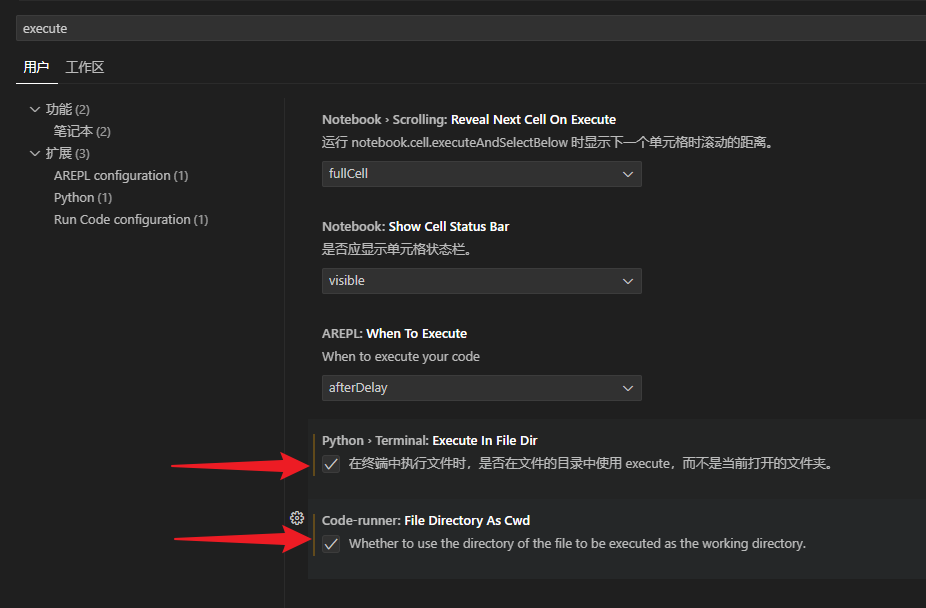
自动猜测编码
- 打开设置
Ctrl + , - 勾选
Auto Guess Encoding
设置新建文件编码
- 打开设置
Ctrl + , - 搜索
Encoding - 选择
Files: Encoding为UTF-8
可选配置
文件自动保存
- 文件 -> 勾选
自动保存
修改字号字体
打开设置Ctrl + , 修改Font Size为16,修改字体为consolas, '微软雅黑', monospace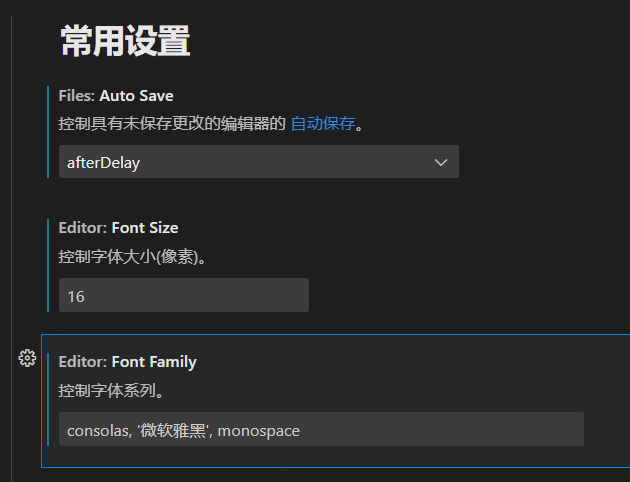
修改文档注释格式
打开插件autodocstring设置,将Docstring Format选项修改为sphinx-notypes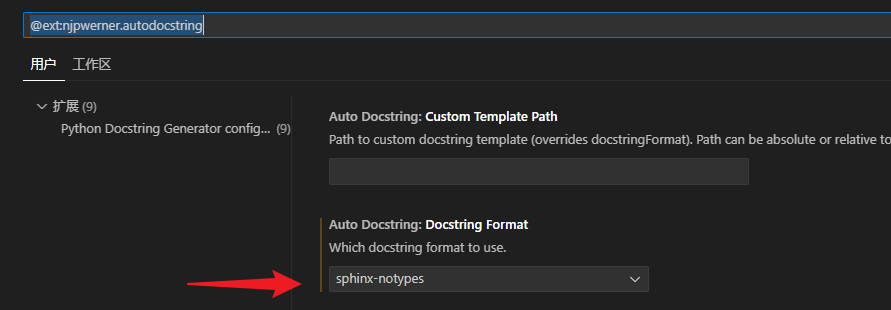
配置main入口
- 打开设置-用户代码片段

- 过滤python
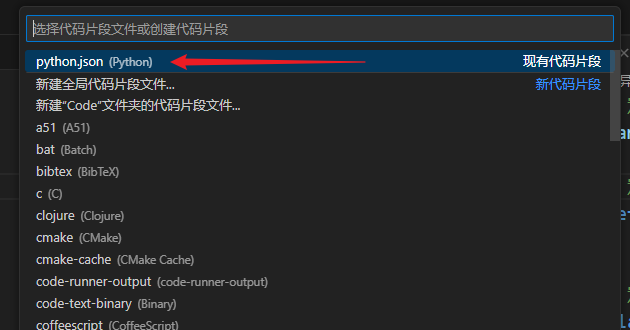
- 在最外边的
{}内,添加如下内容:"Python main function": {"prefix": "main","body": ["if __name__ == '__main__':"," ${1:pass}","",],"description": "Python main snippet"}